주소록을 사용하여 수신인 지정(LDAP 서버)
LDAP(Lightweight Directory Access Protocol: 경량 디렉토리 접속 프로토콜) 서버를 사용하여 네트워크의 디렉토리 리스트를 검색하여 수신인을 지정할 수 있습니다.
또한 이 절차에 지정된 검색 조건을 기본 검색 조건으로 등록할 수도 있습니다.
|
참고
|
|
네트워크 환경에 따라 미리 LDAP 서버를 설정해야 할 수도 있습니다. ("LDAP 서버 등록" 참고)
|
1.
[팩스] → [주소록]을 누릅니다.
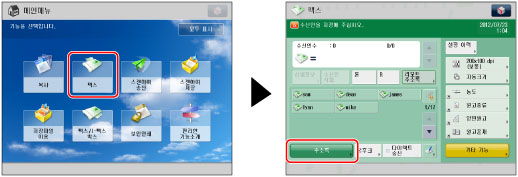
2.
[주소록 변경]을 누릅니다.
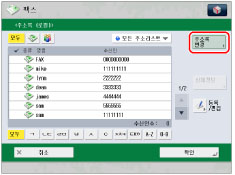
|
참고
|
|
[주소록 변경]은 리모트 주소록 및 LDAP 서버를 둘 다 등록할 경우에만 나타납니다. LDAP 서버만 기기에 등록한 경우 [LDAP서버에]가 표시됩니다.
|
3.
[LDAP서버]를 선택합니다.
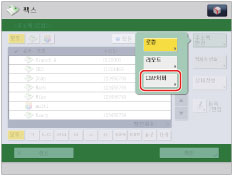
4.
드롭다운 리스트를 누르고 → 검색할 서버를 선택합니다.
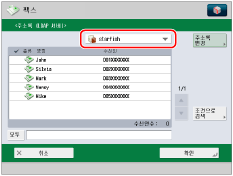
[LDAP서버 등록]에 대한 설정이 다음과 같을 경우 네트워크 비밀번호 입력 화면이 나타납니다.
<검색시 인증화면 표시>가 '설정'으로 지정됩니다.
사용자명, 비밀번호 또는 도메인명이 올바르지 않습니다.
|
중요
|
|
서버와 이 기기의 시간 설정이 5분 이상 차이가 나는 경우에는 LDAP 서버를 통해 수신인을 검색할 수 없습니다. 사용자명과 비밀번호가 정확하더라도 검색할 수 없는 경우 서버와 기기에 대한 시간 설정을 확인하십시오.
표시되는 검색 결과 수는 [LDAP서버 등록]에 설정된 최대 제한을 초과할 수 없습니다. 원하는 수신인이 나타나지 않으면 검색할 최대 주소 개수를 늘리거나 검색 기준을 변경하십시오. ("LDAP 서버 등록" 참고)
|
5.
수신인을 검색합니다.
|
참고
|
|
검색 결과가 수신인 리스트 화면에 이미 표시되어 있을 때 새로운 수신인 검색을 수행할 경우 표시된 검색 결과가 지워집니다.
지정된 기준에 대한 검색 결과가 표시된 경우 [모두]를 누르면 검색 결과가 지워지고 모든 기준에 대한 검색이 처리됩니다.
[LDAP서버 사용시 자동검색]을 '해제'로 설정하면 검색을 수행할 때까지 수신인 리스트 화면에 아무것도 표시되지 않습니다.
수신인을 이메일 주소 및 팩스 번호로 등록한 경우 검색 기준으로 이메일 주소를 입력하여 팩스 번호를 검색할 수 있습니다.
|
검색 기준을 입력하여 대상을 검색하려면:
[조건으로검색]을 누릅니다.
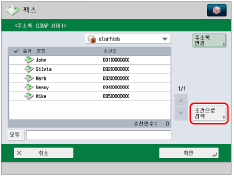
검색 범주 드롭다운 리스트를 누르고 → 원하는 검색 범주를 선택합니다.
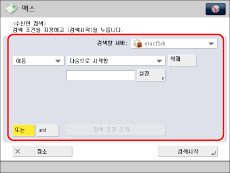
사용할 수 있는 검색 범주는 다음과 같습니다.
|
[이름]:
|
이름으로 검색합니다.
|
|
[팩스]:
|
팩스 번호로 검색합니다.
|
|
[조직]:
|
조직 이름으로 검색합니다.
|
|
[조직단위]:
|
조직 단위(예: 조직 내의 부서)로 검색합니다.
|
예를 들어, cn(공통 이름)=user1, ou(조직 단위)=salesdept, o(조직)=canon, c(국가)=jp가 디렉토리의 식별 이름인 경우, 다음과 같이 사용자 조직/조직 단위를 입력합니다.
조직=canon
조직 단위=salesdept
|
참고
|
|
LDAP 서버에 해당 정보가 등록된 경우에만 검색 범주로 조직/조직단위를 사용할 수 있습니다.
서버 응용 프로그램 종류에 따라 조직/조직 단위를 사용하여 검색하지 못할 수도 있습니다.
추가 사용자 설정된 검색 속성을 추가할 수도 있습니다. ("LDAP 검색 속성 등록/편집" 참고)
|
검색 기준 드롭다운 리스트를 누르고 → 원하는 검색 기준을 선택합니다.
사용 가능한 조건:
|
[다음을 포함]:
|
결과에 입력한 텍스트가 포함되어야 합니다.
|
|
[다음을 포함안함]:
|
결과에 입력한 텍스트가 포함되지 않아야 합니다.
|
|
[다음과 같음]:
|
결과가 입력한 텍스트와 같아야 합니다.
|
|
[다음과 같지않음]:
|
결과가 입력한 텍스트와 달라야 합니다.
|
|
[다음으로 시작함]:
|
결과가 입력한 텍스트로 시작해야 합니다.
|
|
[다음으로 끝남]:
|
결과가 입력한 텍스트로 끝나야 합니다.
|
[설정]을 누릅니다.
검색할 텍스트를 입력한 후 → [확인]을 누릅니다.
저장된 검색 기준을 편집하려면 [설정]을 누르고 → 새 검색 기준을 입력합니다.
검색 기준을 계속 추가하려면 [검색 조건 추가] → [또는] 또는 [and]를 누르고 → 필요에 따라 단계를 반복합니다.
|
[또는]:
|
기기는 지정된 검색 기준에 일치하는 결과를 검색하고 반환합니다.
|
|
[and]:
|
기기는 지정된 모든 검색 기준에 일치하는 결과를 검색하고 반환합니다.
|
검색 기준을 삭제하려면 [삭제]를 누릅니다. 설정된 검색 기준을 변경하려면 [삭제]를 누르고 → 검색 기준을 지정하는 단계를 반복합니다.
입력한 기준을 다음 번에 검색할 때 사용하려면  → [기본 LDAP 검색조건 변경] → [예]를 누릅니다.
→ [기본 LDAP 검색조건 변경] → [예]를 누릅니다.
 → [기본 LDAP 검색조건 변경] → [예]를 누릅니다.
→ [기본 LDAP 검색조건 변경] → [예]를 누릅니다.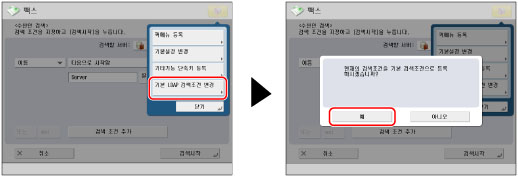
검색 기준을 입력한 후 입력된 검색 기준과 함께 <LDAP검색조건의 기본설정변경: 등록> 화면을 표시하려면  (설정/등록) → [확인]을 누릅니다.
(설정/등록) → [확인]을 누릅니다.
 (설정/등록) → [확인]을 누릅니다.
(설정/등록) → [확인]을 누릅니다. 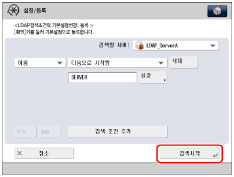
|
참고
|
|
한 번에 각각 네 가지 검색 기준을 지정할 수 있습니다.
3가지 이상의 검색 기준을 지정한 경우 [또는]과 [and]를 함께 사용할 수 없습니다.
|
[검색시작]을 누릅니다.
검색 중에 검색을 취소하려면 [취소]를 누릅니다. [취소]를 누르기 전에 결과가 검색되면 이러한 검색 결과가 표시됩니다.
|
참고
|
|
검색 기준을 지정하지 않고 [검색시작]을 누르면 LDAP 서버에 저장된 모든 주소가 표시됩니다.
|
6.
검색 결과에서 수신인을 선택하고 → [확인]을 누릅니다.
여러 수신인을 선택할 수 있습니다.
|
참고
|
|
선택한 수신인을 취소하려면 해당 수신인을 다시 선택하십시오.
수신인을 하나만 선택한 경우
 (시작)을 눌러 주소록 화면에서 송신하십시오. (시작)을 눌러 주소록 화면에서 송신하십시오. |
|
참고
|
|
LDAP 서버를 통해 얻을 수 있는 정보는 이름 및 팩스 번호로만 구성되어 있습니다.
서버를 통해 얻은 수신인을 바로 전송 수신인으로 지정할 수 없습니다. 이 수신인을 전송 수신인으로 지정하려면 먼저 로컬 주소록에 저장해야 합니다. ("LDAP 서버를 통해 얻은 주소록 저장" 참고)
|